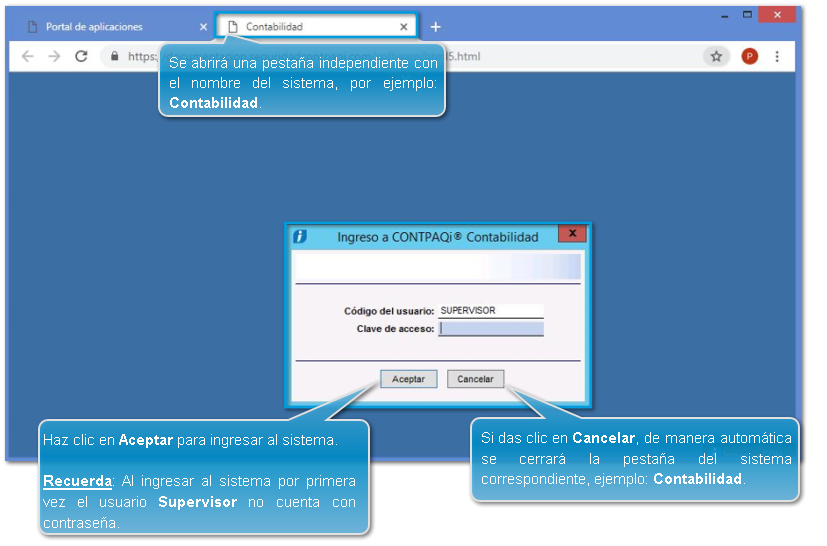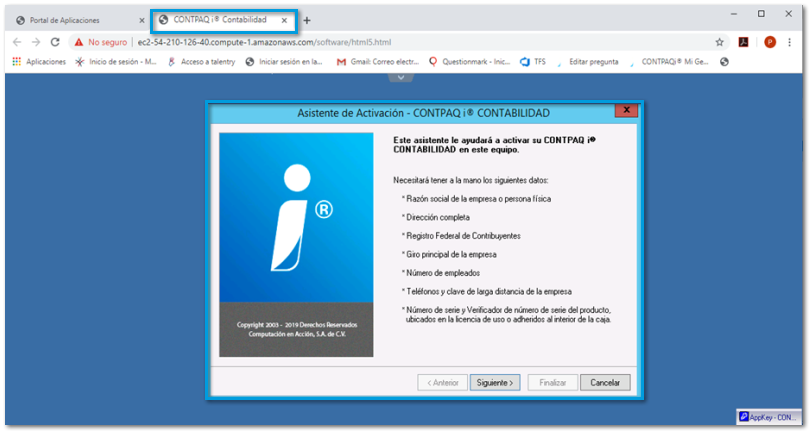Consideraciones:

Si ingresas desde el
Portal de aplicaciones a los sistemas
CONTPAQi®, se abrirá el sistema correspondiente en una nueva pestaña con el nombre del mismo y la ventana de Ingreso al sistema.

Si no has realizado la activación del sistema o los sistemas que adquiriste, se mostrará el asistente de activación.
Por default el escritorio virtual solo trabajará con una pestaña adicional, por lo que el comportamiento de una segunda pestaña puede variar de acuerdo a la configuración que se realice.
Para mayor detalle consultar el tema: Sessions / Settings que se encuentra dentro de
Sessions.

La forma adecuada para cerrar el
CONTPAQi Escritorio Virtual®,
es con la opción
Cerrar sesión de
Windows.